XPSファイルとは何ですか?
XPSファイルはの略語です XML Paper Specification 資料。 XPSファイルは、EMF形式のトレードとして最初に実行されたものであり、MicrosoftがPDFファイル形式を採用したものです。 ただし、XPSファイルはXML設計に関してまとめられています。 XPSドキュメントの構成を考慮すると、ファイルの描写は、オペレーティングシステムやプリンターでの作業に照らして変化することはなく、すべての段階で信頼性があります。
コンテンツの表:
XPSドキュメントを開くことができないのはなぜですか?
XPS形式の設計は、真に成功することはなく、2018年4月10日のWindowsアップデートでMicrosoftによって徐々に見捨てられてきました。 デフォルトのXPSファイルビューアーは、新しい更新プログラムからも削除されましたが、過去のバージョンのWindows 10から更新されたシステムからは削除されませんでした。これが、ユーザーがでXPSファイル形式を開いてアクセスできない理由です。 Windows10およびWindows11。
XPS形式は、PDF形式のMicrosoftバージョンにすぎないことを学びました。 システム上の読み取り不可能なXPSファイルについて心配している人でもある場合は、しばらくお待ちください。 ここで、Windowsオペレーティングシステムでこれらのファイルを開いたり表示したりする方法を理解しましょう。
Windows11およびWindows10でXPSファイルを開いて変換する方法は?
XPSドキュメントのコンテンツを表示する方法は3つあります:
- XPSビューアーforWindowsのインストール。
- XPSファイルをGoogleドライブにアップロードしています。
- XPSからPDFへのコンバーターツールの使用。
XPSファイルを開くにはどうすればよいですか?
WindowsでXPSファイルを開くための最も迅速な方法はの助けを借りています XPS Viewer, これは、WindowsVistaおよびそれ以降のバージョンのWindowsに組み込まれています。 をインストールすることもできます XPS Essentials Pack WindowsXPでXPSドキュメントを開くには。
XPSビューアーを使用してXPSファイルを開く:
XPSビューアーツールを使用してXPSファイルを開いたり表示したりするには、以下の手順に従います:
- プレス Windows 鍵 + S 検索バーにアクセスします。
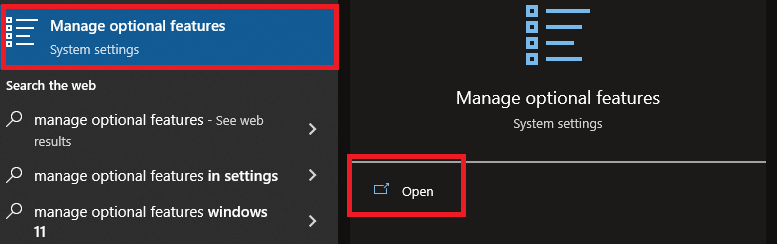
- 入力します manage optional そしてをクリックします Manage Optional Features. あなたが見るとき “XPS Viewer” インストールされている機能の下で、WindowsにXPSビューアーが既にあることを意味します/それが表示されない場合は、追加する必要があります。
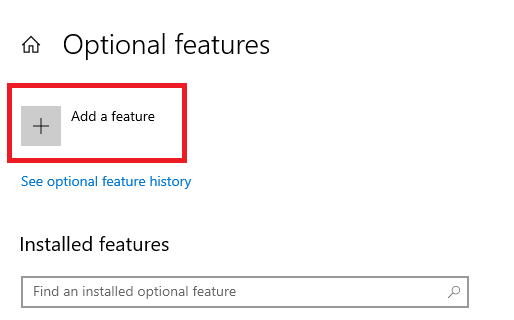
- クリック Add a Feature そして ボックスをチェックしてください XPS Viewer 次にを押します Install.
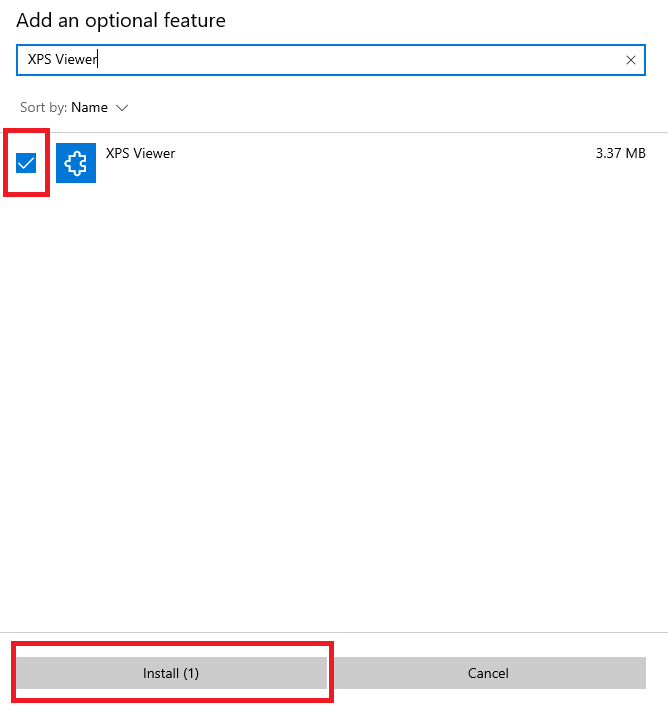
- XPSファイルを表示するには XPS Viewer, をクリックします File メニュー、 次に、を選択します Open そして 開きたいファイルを選択します。
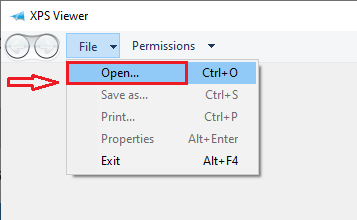
このようにして、Windows10およびWindows11でXPSビューアーを使用してXPSファイルを開くことができます。次に、Googleドライブを使用してWindowsでXPSドキュメントを表示する方法について説明します。
Googleドライブを使用する:
Googleアカウントをお持ちの場合は、あらゆる種類のファイル形式を簡単に表示できます。 WebブラウザからGoogleドライブにサインインし、ファイルをアップロードするだけです。
この方法は、Windows、macOS、Linux、さらにはタブレットや電話などのオペレーティングシステムでも機能します。
- あなたのにログインします Google アカウント そして に行く Google Drive, ログインしたら、をクリックします New.
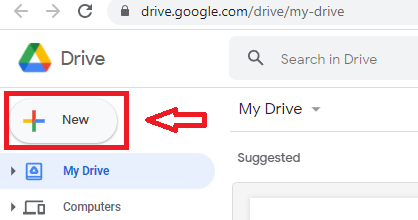
- クリック File Upload そして システムからファイルをアップロードします。
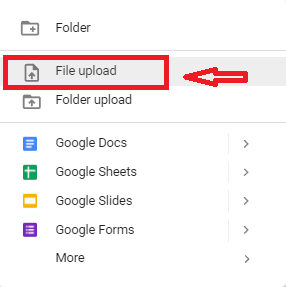
ファイルがアップロードされたら、ファイルをダブルタップして開きます。これにより、GoogleドライブでXPSファイルの内容を簡単に表示できます。
コンバーターを使用して、XPSファイルをPDF形式に変換します。
大量のXPSからPDFへのコンバーターツールをオンラインで簡単に見つけることができます。 最適なものを検索し、XPSをPDFファイル形式に変換します。
コンバーターはXPSファイルタイプをPDF形式で保存し、GoogleドライブにアップロードしたりXPSビューアーをインストールしたりせずにアクセスできます。
ただし、日常的に処理する必要のあるXPSファイルが多数ある場合は、それらにアクセスするために、XPS形式のすべてのファイルをPDFに変換する必要があります。 したがって、Googleドライブにアップロードするか、システムにXPSビューアーをインストールして、ハードルなしで表示することをお勧めします。
インストールすることもできます Microsoft XPS Document Writer XPSファイルにアクセスするには、XPSビューアーをインストールしただけではファイルにアクセスできない場合は、以下の手順を使用して、Windows用のXPSドキュメントライターを復元できます。 それを行う方法を理解しましょう:
Microsoft XPS Document Writerを復元するにはどうすればよいですか?
次の方法で、WindowsでXPSドキュメントライターを復元できます:
Windows設定機能の助けを借りて:
- Windowsの検索ボックスに次のように入力します “turn Windows” 次に、をクリックします Turn Windows features on and off.
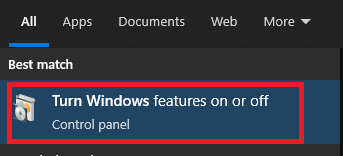
- ナビゲートして、チェックボックスがマークされているかどうかを確認します Microsoft XPS Document Writer, チェックボックスをチェックしない場合 そして 変更を適用してから、コンピューターを再起動します。
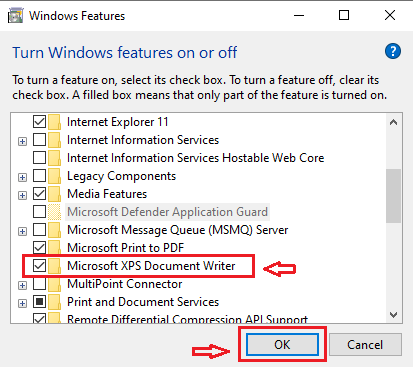
OSとプリンタードライバーを更新する:
古いバージョンのOSとプリンタドライバを実行している場合、Microsoft XPS Document Writerが正しく機能しない可能性があります。
- Windows 更新の最新バージョンを確認します。
- プリンタドライバを更新してみてください 開く Device Manager, にナビゲートします Print queues, そして それをダブルクリックして展開します。 次に、を右クリックします Microsoft XPS Document Writer そしてそれから Update driver.
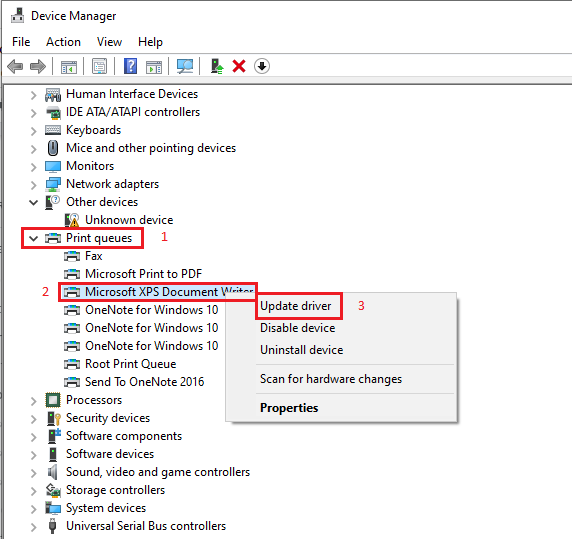
これらの上記の方法を使用すると、XPSファイルを簡単に開いたり、表示したり、読み取り可能な形式に変換したりできます。 ただし、それでもファイルを開くことができない場合、変換プロセスでXPSファイルを失った場合、または意図しない削除が原因である場合は、心配する必要はありません。 使用できます Remoファイルの回復 Windows 11、Windows 10、Windows8などでXPSファイルを回復するソフトウェア。
Windows11とWindows10で削除されたXPSファイルを復元する方法は?
Remo Recoverは、XPS、PDF、PSD、Wordなどを含む300以上のファイル形式を簡単に回復できます。高度なスキャン技術の助けを借りて、このツールは、オペレーティングシステムやストレージデバイスなどから削除または失われたXPSファイルを安全に回復できます。 外付けハードドライブ、メモリカード、フラッシュドライブとして。 さらに、このツールは、ごみ箱から完全に削除されたファイルをフェッチすることもできます。 今すぐツールをダウンロードしてください!!!
RemoRecoverソフトウェアを使用してXPSファイルを回復する手順
- 削除した XPS ファイルの場所またはドライブを選択し、 Scan ボタン。
- ソフトウェア Quick Scan 完了するには、スキャンが完了すると、ツールが実行されます Deep Scan ここで、ドライブのセクターごとにデータを回復します。 で同時に回復できます Dynamic Recovery View スキャン実行中のオプション

- ドライブから回復したいXPSファイルを選択してクリックします Recover.
- スキャンが完了したら、リストされているすべてのファイルを Windows オペレーティング システムでプレビューできます。
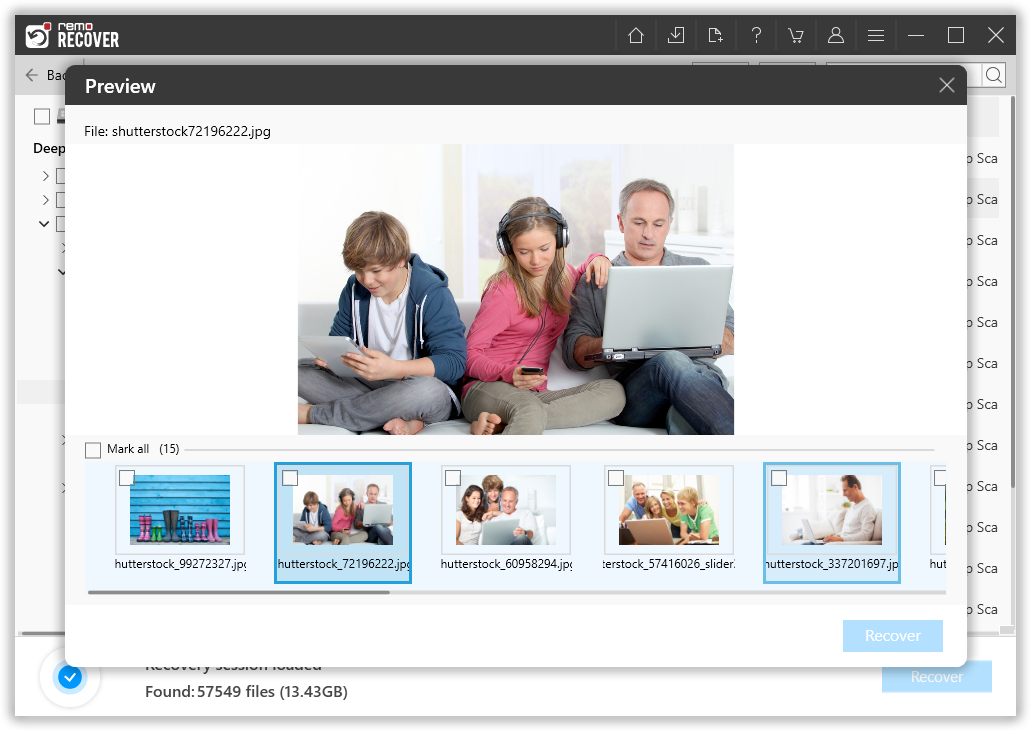
- 必要な IDM ファイルを選択し、 をクリックします Save 復元されたデータを保存する場所を参照します。
結論:
WindowsでのXPSファイルの管理は、特にWindows Updateが絶えず変化する場合、困難な場合があります。 この記事を使用して、システムでXPSファイルを開き、読み取り可能な形式に変換できることを願っています。 大量のXPSファイルを頻繁に操作する場合は、WindowsにXPSビューアーをインストールするか、Googleドライブにアップロードして、これらのファイルにアクセスするたびにPDFに変換しないようにしてください。 それでも、Windowsで削除または紛失したXPSファイルを回復する場合は、RemoRecoverツールを使用してそれらを効果的に復元できます。 XPSファイルの問題に関連するクエリについては、コメントをお寄せください。